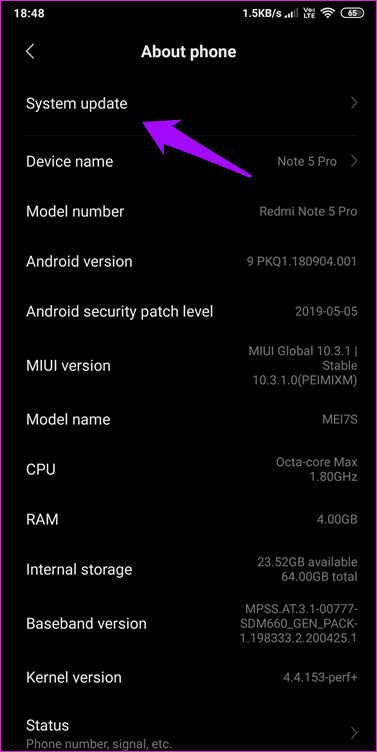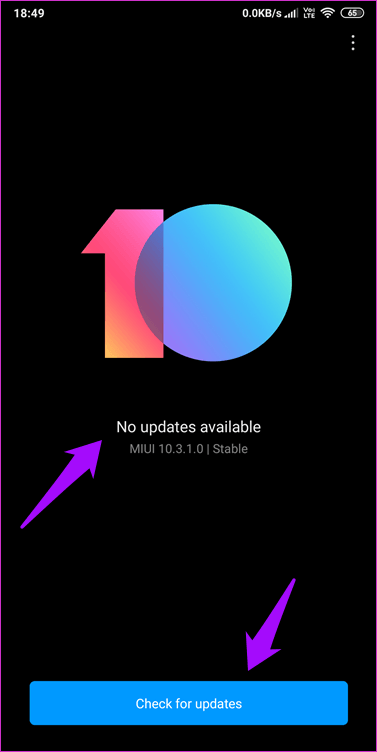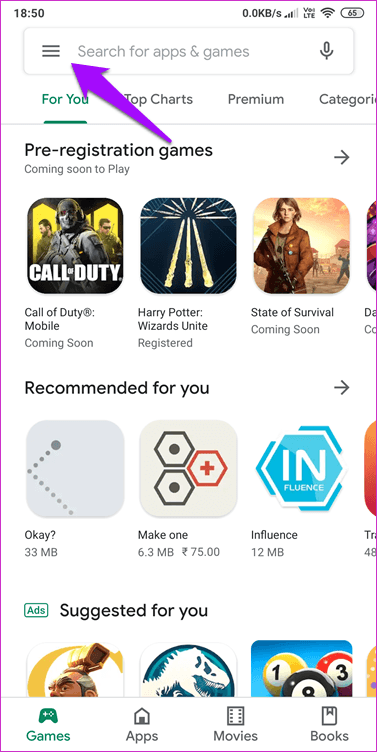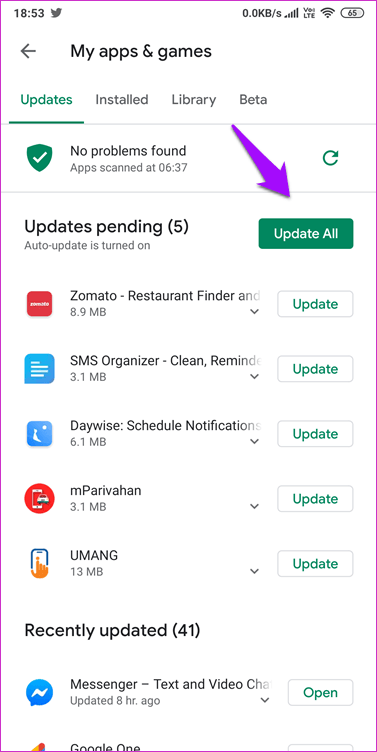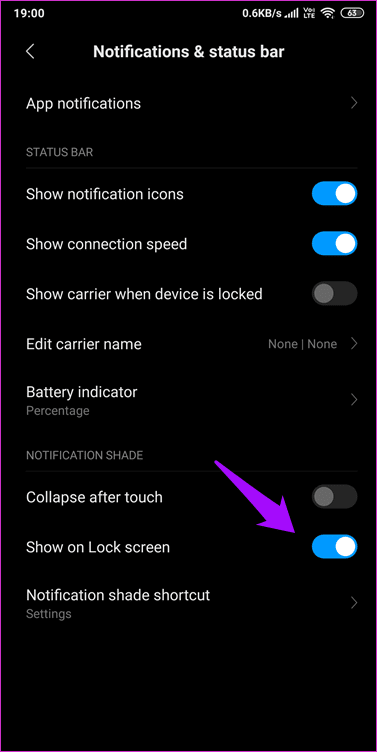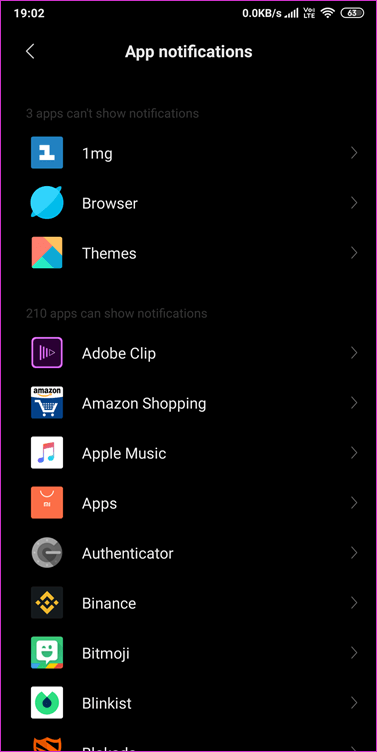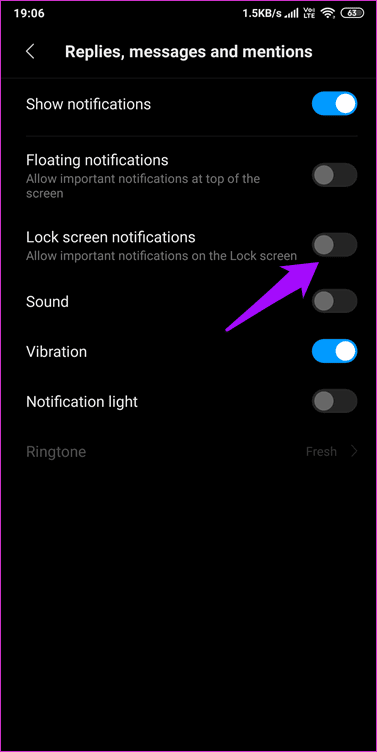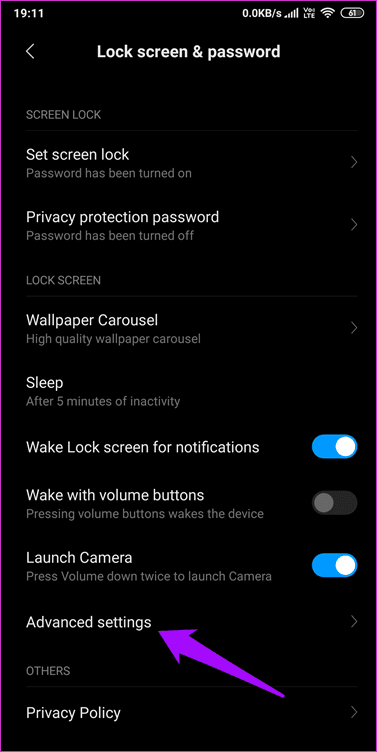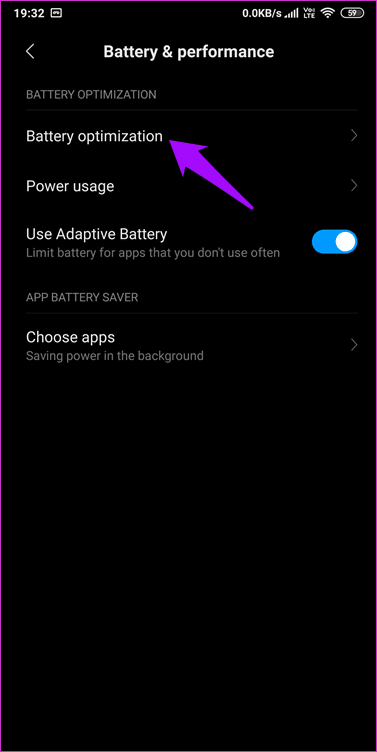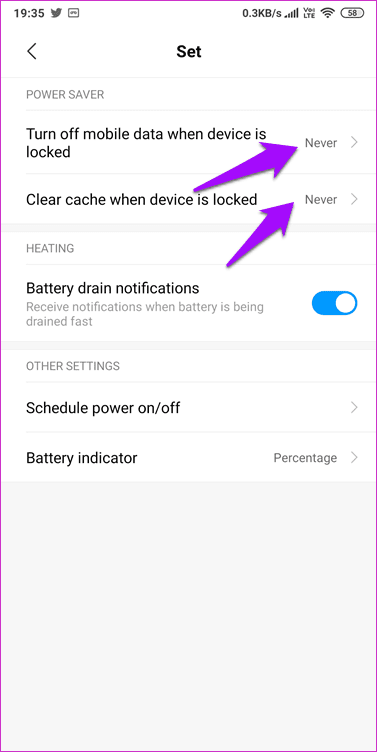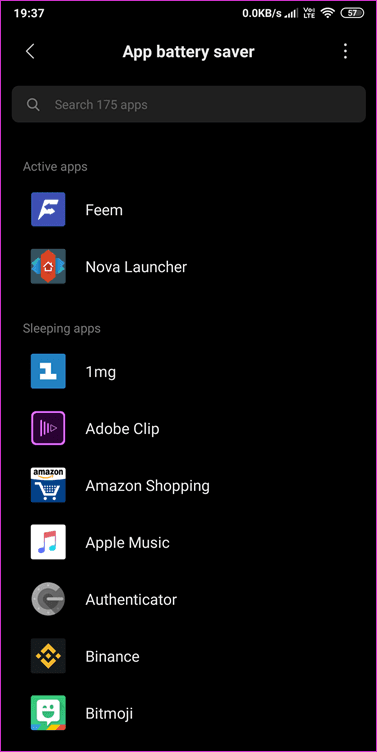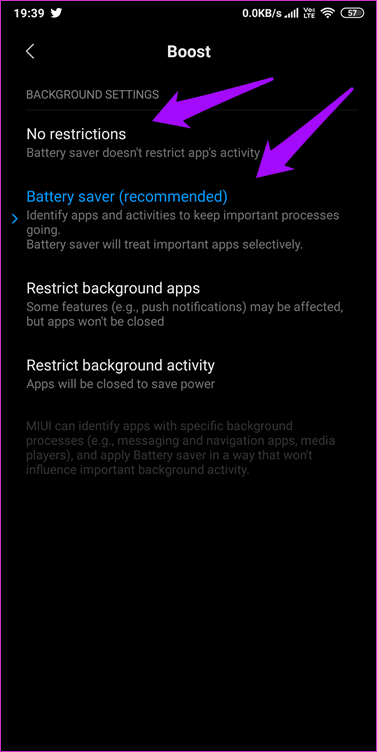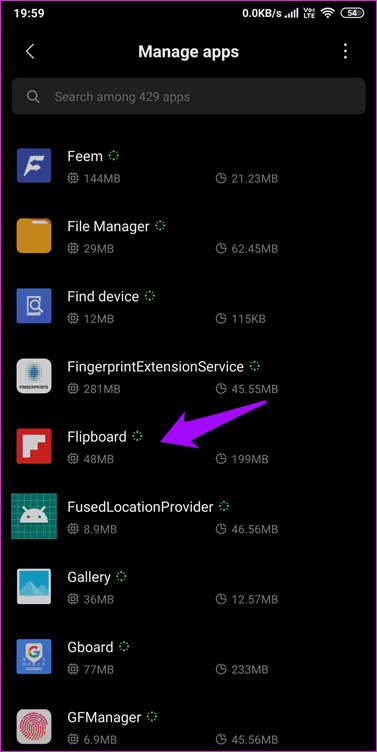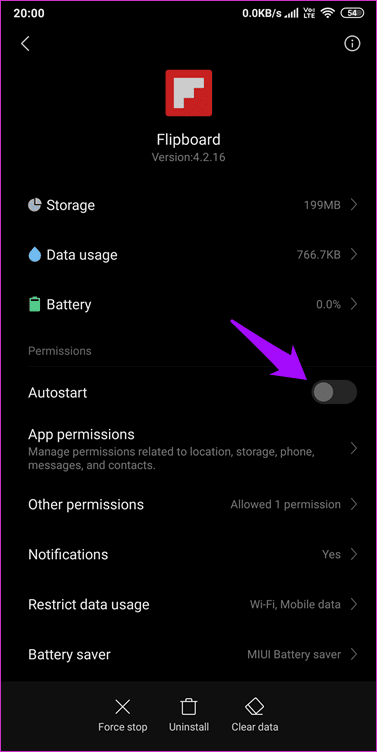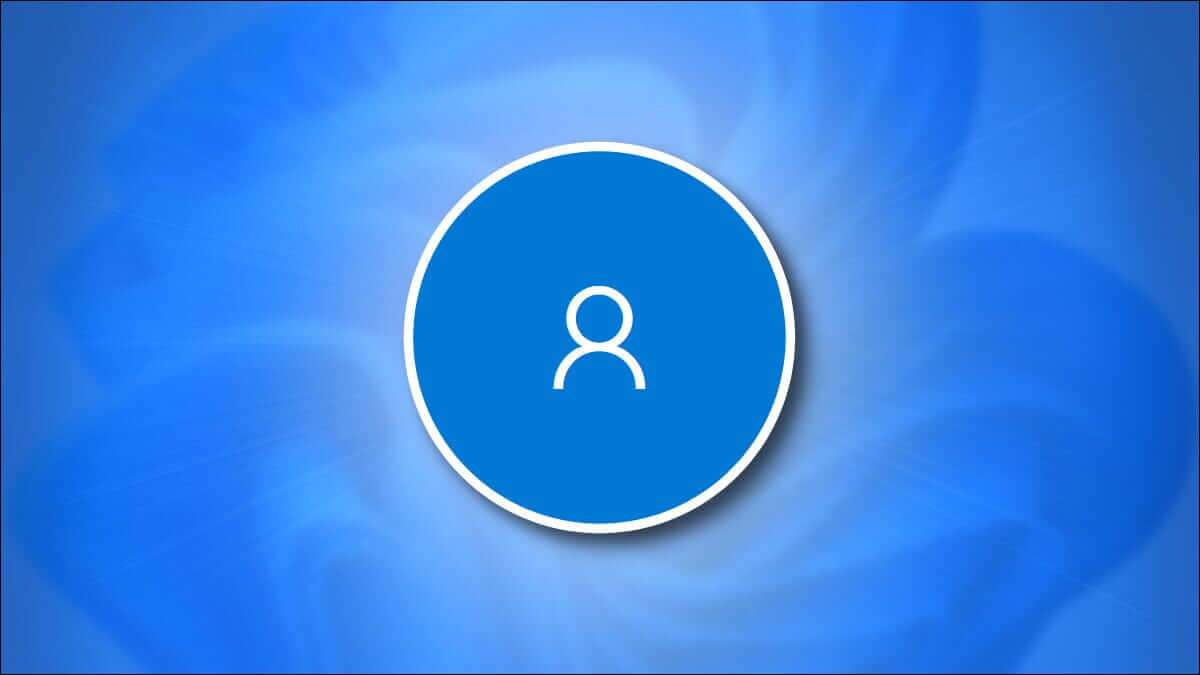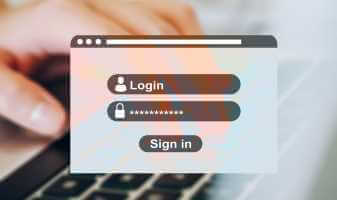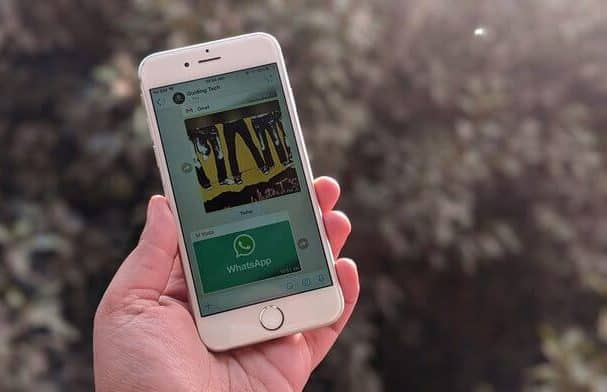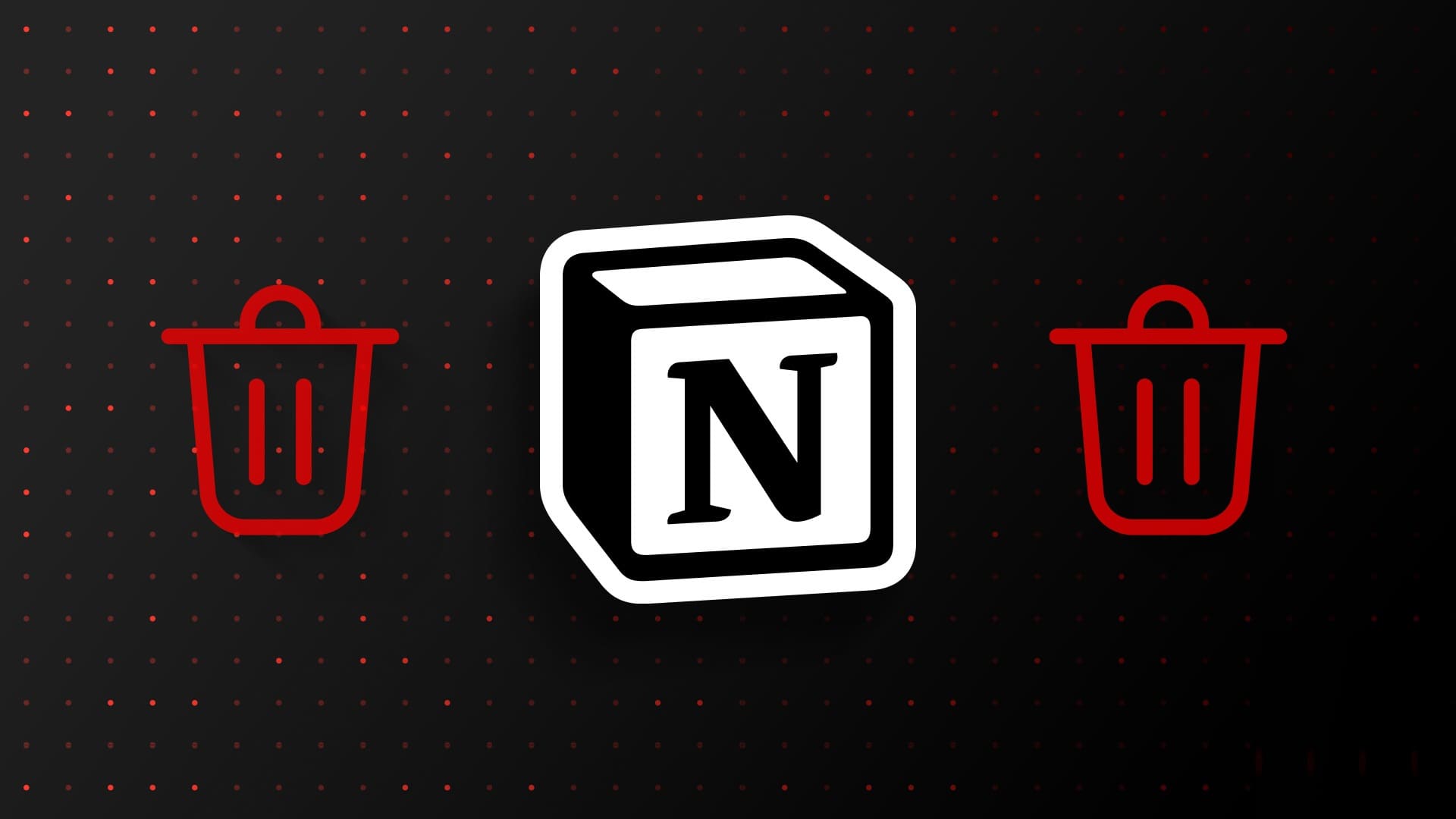MIUI له تماما شعبية مثل Android إلى حد ما من Xiaomi. يشتكي الكثير من المستخدمين من أنهم غير قادرين على عرض الإشعارات على شاشة القفل الخاصة بهم مع إطلاق MIUI 10 ، والذي يحزم أيضًا العديد من الميزات المفيدة مثل Second Space.
هناك عدة طرق لحل هذه المشكلة والتي سأناقشها في هذا الدليل. يجب أن يساعد ذلك في حل المشكلة عندما لا تعمل إشعارات قفل الشاشة MIUI .
هيا نبدأ.
1. تحديث نظام التشغيل والتطبيقات
أول شيء يجب عليك فعله هو التحقق من أي تحديث معلق لنظام التشغيل لديك. إذا كانت مشكلة متعلقة بنظام التشغيل ، فربما قاموا بإصدار تصحيح. للتحقق ، افتح الإعدادات ، انقر فوق حول الهاتف ، ثم حدد تحديث النظام.
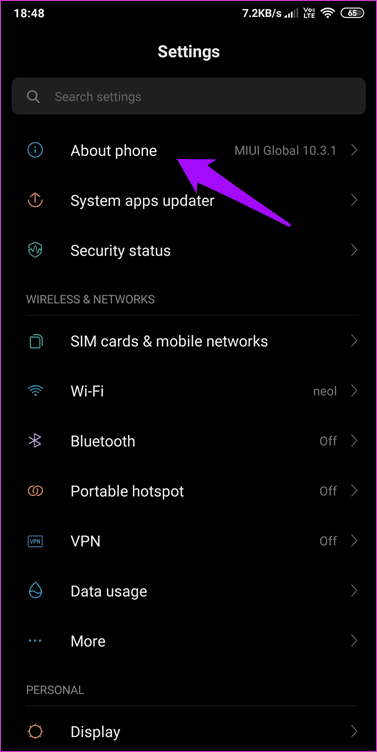
سيقوم هاتفك بالبحث عن التحديث وسيبلغك إذا كان هناك واحد متاح
في هذه المرحلة ، أوصي أيضًا بتحديث جميع التطبيقات التي قمت بتثبيتها على هاتفك من خلال زيارة متجر Play. افتح Play Store وانقر على القائمة لتحديد تطبيقاتي وألعابي.
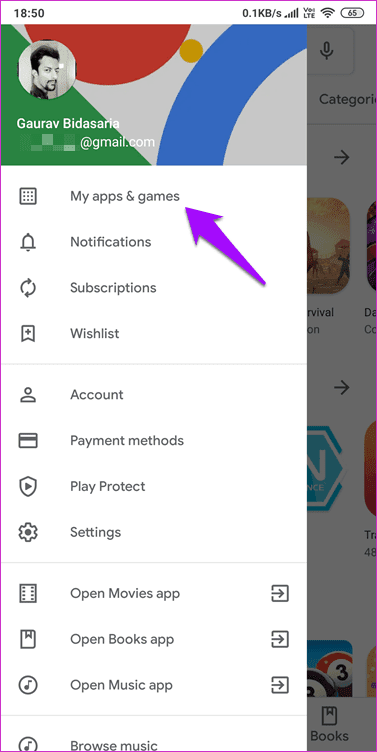
انقر فوق “تحديث الكل” للبدء وتأكد من اتصالك بشبكة Wi-Fi لتجنب رسوم البيانات غير الضرورية.
تحقق مما إذا كان يمكنك تلقي إعلامات على شاشة القفل الآن.
2. إعادة التشغيل
بمجرد التحقق من نظام التشغيل والتطبيقات وتحديثه ، أعد تشغيل هاتف Android الخاص بك لأن هذه الخدعة الصغيرة معروفة لحل بعض المشكلات على الهواتف الذكية.
3. إعدادات الإخطار
يسمح أحد الخيارات في MIUI للمستخدمين باختيار ما إذا كانوا يريدون تلقي إعلامات عند قفل الهاتف. افتح الإعدادات وانتقل قليلاً للعثور على شريط الإشعارات والحالة.
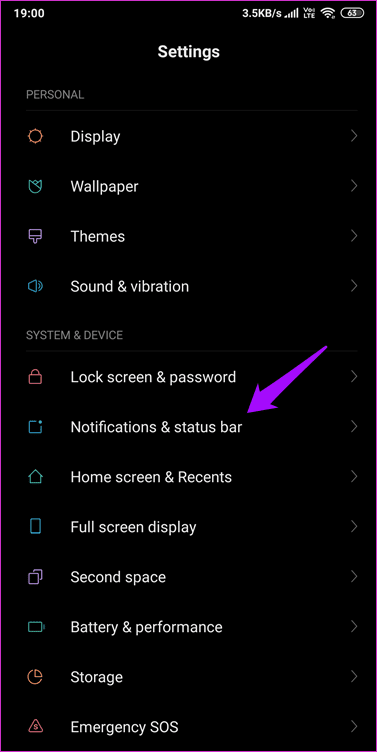
تأكد من تبديل شاشة العرض على القفل هنا. في الفكر الثاني ، ينبغي أيضًا تمكين إظهار رموز الإشعارات هنا.
4. الإشعار لتطبيق المحدد
هل تتلقى إشعارات لبعض التطبيقات بينما لا تظهر تطبيقات أخرى على شاشة القفل؟ إذا كان الأمر كذلك ، فستحتاج إلى تعديل الإشعارات الخاصة بالتطبيق. ارجع إلى الإعلامات والحالة وانقر على إعلامات التطبيقات هنا.
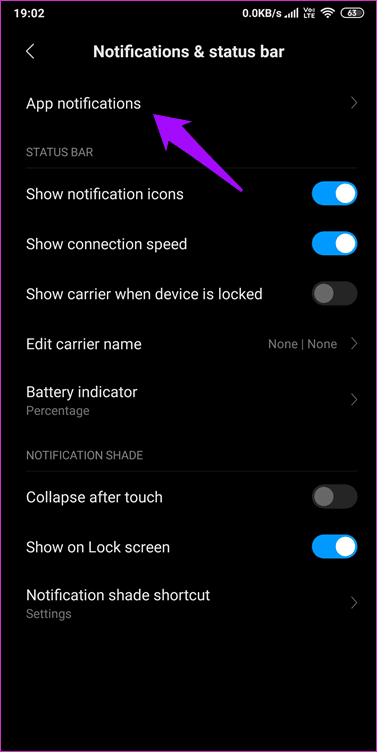
سترى قائمة بجميع التطبيقات التي قمت بتثبيتها على جهاز Android المحمول الخاص بك. حدد التطبيق الذي ترغب في تلقي الإشعارات منه على شاشة القفل. لاحظ أن الخيارات الخاصة بالتطبيقات المنفصلة مختلفة ، ولكنك تبحث عن إشعارات قفل الشاشة. على سبيل المثال ، في Boost ، انقر فوق “ردود” و “رسائل” و “مذكورة” للعثور على هذا الخيار.
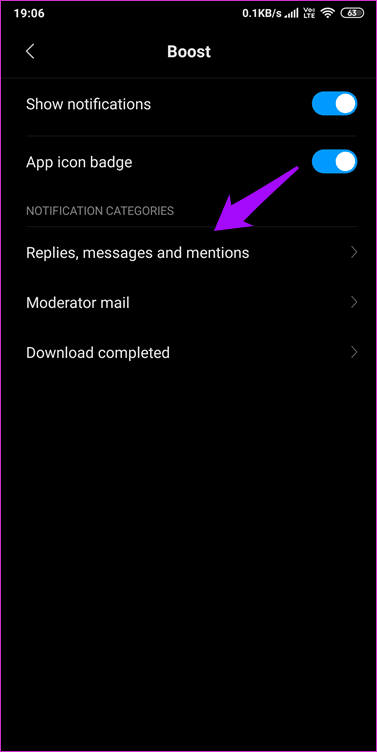
عندما تكون في حالة شك ، تحقق من كل الخيارات للتأكد من عدم فقدك لأي شيء.
5. إعدادات النظام
لحماية الإشعارات الخاصة بك من أعين المتطفلين ، MIUI لديه ميزة أخرى داخل إعدادات النظام حيث يمكنك اختيار الطريقة التي تريد تلقي الإخطارات. افتح الإعدادات واضغط على قفل الشاشة وكلمة المرور. اضغط على الإعدادات المتقدمة هنا.
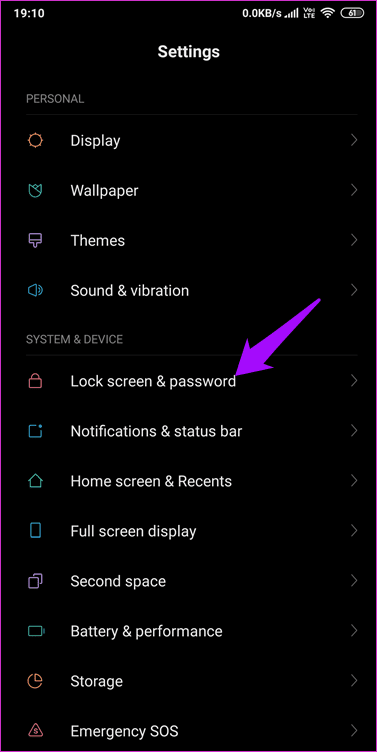
حدد على شاشة القفل.
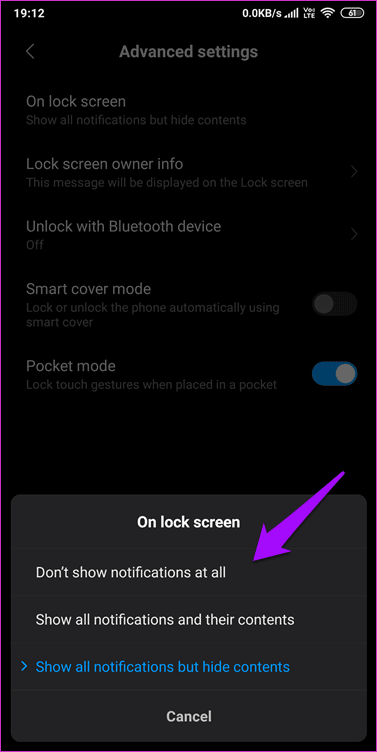
هذا هو المكان الذي يمكنك فيه تحديد ما إذا كنت ترغب في تلقي إعلامات على شاشة القفل. إذا كانت الإجابة بنعم ، هل تريد إخفاء محتوياتها أم لا؟ مفيد جدًا لحماية الرسائل والمكالمات الخاصة ، على سبيل المثال.
6. إعدادات البطارية والتحسينات MIUI
هناك شيئان نحتاج إلى مراعاتهما هنا. أحدهما هو إعدادات تحسين البطارية التي تم تثبيتها مسبقًا على جميع هواتف MIUI الذكية ، والآخر هو تطبيقات الطرف الثالث التي قد تكون قمت بتثبيتها. سأغطي الأول لأنه لا يمكن تغطية جميع تطبيقات الطرف الثالث. يجب عليك التحقق منها بنفسك للتأكد من ضبطها بشكل صحيح.
افتح الإعدادات وانقر فوق البطارية والأداء. اضغط على تحسين البطارية هنا.
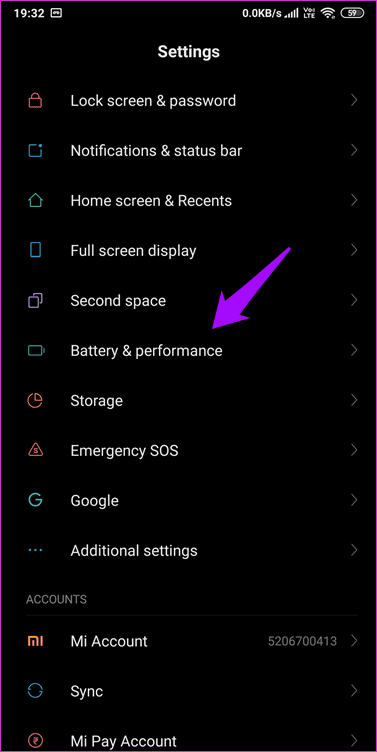
اضغط على أيقونة الترس في أعلى يمين الشاشة. تأكد من ضبط “إيقاف تشغيل بيانات الجوال عند قفل الجهاز” على “عدم”. قم أيضًا بتعيين “مسح ذاكرة التخزين المؤقت عند قفل الجهاز” إلى “عدم”. وهذا سوف يساعد على تجنب أي صراعات محتملة.
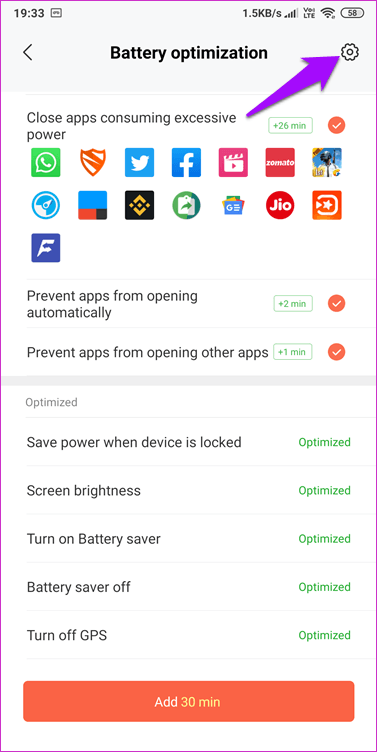
رجوع واضغط على اختيار التطبيقات الآن. حدد التطبيق الذي لا تتلقى إعلامات على شاشة القفل الخاصة بك.
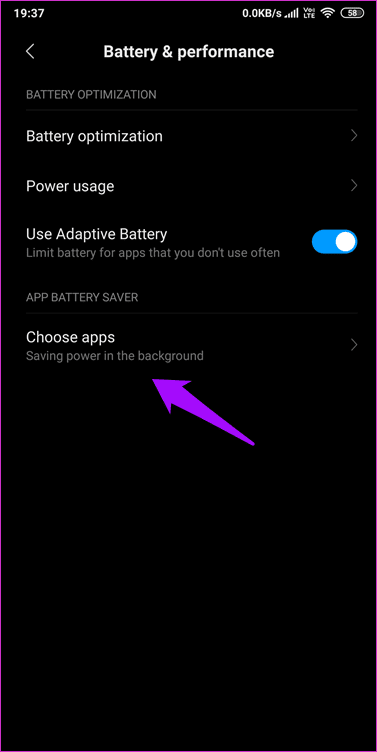
في معظم الحالات ، يكون خيار توفير البطارية (مستحسن) جيدًا بما يكفي ، لكن إذا فشلت في رؤية الإشعارات حتى بعد تجربة كل ما تمت مشاركته أعلاه ، أقترح عليك تحديد بلا قيود هنا لتجنب أي تعارض في المستقبل.
7. التشغيل التلقائي
عند إعادة تشغيل هاتفك ، لا تبدأ بعض التطبيقات تلقائيًا لأنها لا تملك الإذن اللازم. لمعرفة ما إذا كان التطبيق الذي لا يعرض إشعارًا على شاشة القفل ، انتقل إلى الإعدادات وانقر على إدارة التطبيقات واختر تطبيقًا.
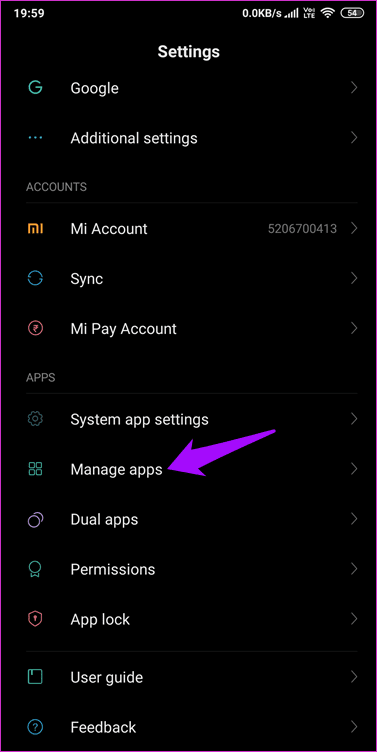
قم بتبديل التشغيل التلقائي هنا وتحقق مرة أخرى إذا تلقيت إعلامات على شاشة القفل.
الإخطار المفضل
إنه أمر محبط للغاية عندما تفوت إشعارًا مهمًا ، خاصةً إذا فشل نظام التشغيل في العمل على النحو المنشود. قد تكون العواقب وخيمة في بعض الحالات. لقد أصبحنا نعتمد على الهواتف الذكية كثيرًا ، وتلعب الإعلامات دورًا مهمًا.
يجب أن يحل أحد الحلول المذكورة أعلاه إعلامات شاشة قفل MIUI التي لا تعمل. إذا لم يكن الأمر كذلك ، فإن إعادة التعيين هي الخيار الوحيد المتبقي.